[Gaming NB] AniMe Vision Display Introductie
Inleiding Voorkeurinstellingen
Uitgerust met een baanbrekend AniMe Vision-display dat diepe personalisatie biedt op een werkelijk unieke manier.
Het baanbrekende display bestaat uit duizenden individuele mini-LED's die kunnen worden gebruikt om aangepaste afbeeldingen, animaties en uitingen van je creativiteit weer te geven, evenals audiovisuele weergaves die overeenkomen met de muziekweergave. De statusmeldingen houden je op de hoogte van nieuwe berichten, de batterijduur en meer.
| Animatiemodus | Systeemmodus | Audiomodus |
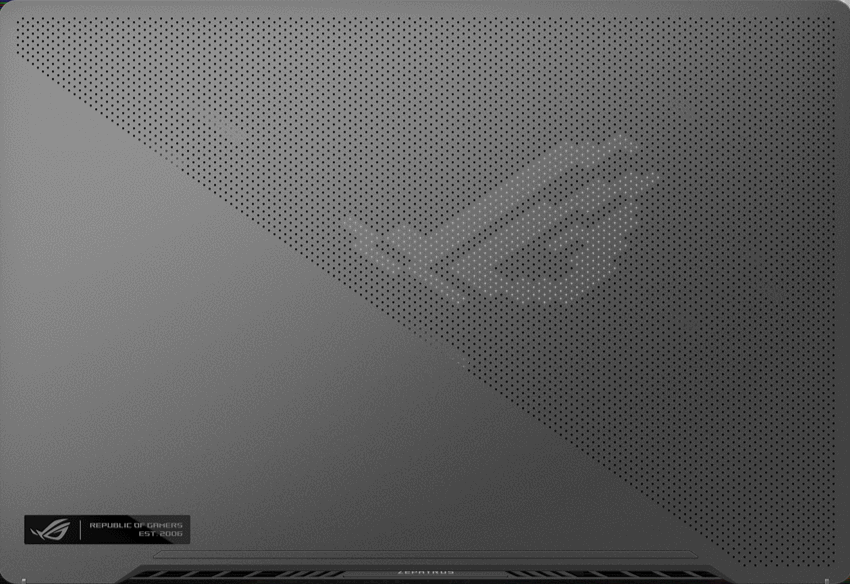 | 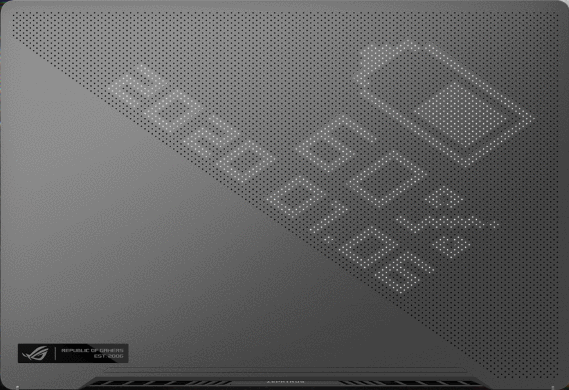 | 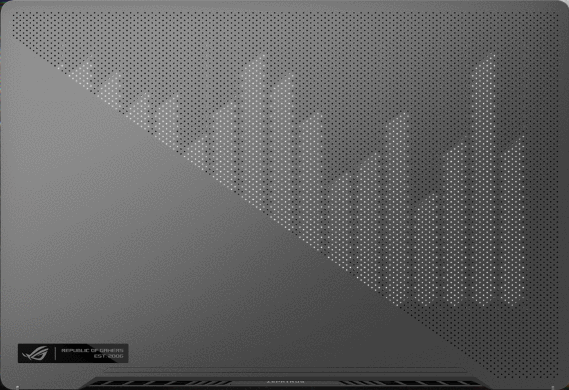 |
ROG Zephyrus G14 (GA401 en GA402 series met AniMe Vision Display ondersteund), ROG Zephyrus M16 (2023 GU604V met AniMe Vision Display ondersteund), en 2025 ROG Strix SCAR 18 G835 & SCAR 16 G635.
AniMe Vision Display applicatie is geïntegreerd in de Armoury Crate applicatie. De aangepaste instellingen van AniMe Vision Display moeten worden aangepast via Armoury Crate.
Gelieve de Armoury Crate applicatie te upgraden naar versie V6.0 of hoger.
(Als AniMe Vision Display niet wordt ondersteund op jouw laptop, zullen de instellingen van AniMe Vision Display niet verschijnen, zelfs niet als je Armoury Crate hebt bijgewerkt naar versie V6.0 of hoger.)
Raadpleeg de introductie van Armoury Crate. Leer meer op Hoe Armoury Crate te installeren en bij te werken.
Typ en zoek [ARMOURY CRATE]① in de Windows zoekbalk en klik dan op [Open]②.

In de Armoury Crate Home pagina, klik [AniMe Vision]③ om naar de AniMe Vision verlichtingseffect pagina te gaan.

Voorkeursinstellingen Inleiding
Op de AniMe Vision Home pagina, selecteer [Voorkeursinstellingen] om naar de Laptop Voorkeuren te gaan.


①AniMe Vision Verlichting: Wanneer ingesteld op [AAN], wordt het AniMe Vision verlichteffect geactiveerd.
②Energie- en slaapinstellingen-Slaapstand: Selecteer deze optie om uw aangepaste lichteffecten te behouden wanneer de computer in de slaapstand gaat.
③Energie- en slaapinstellingen-Dichtgeklapte laptop: Selecteer deze optie om uw aangepaste lichteffecten te behouden wanneer het deksel van de computer gesloten is.
④Energie- en slaapinstellingen-Uitschakelen wanneer adapter is losgekoppeld: Selecteer deze optie om de AniMe Vision lichteffecten uit te schakelen wanneer de voedingsadapter wordt verwijderd (d.w.z. wanneer u op batterijvoeding werkt). (Zelfs als de opties [Slaapstand] of [Dichtgeklapte laptop] zijn geselecteerd, zullen de AniMe Vision lichteffecten nog steeds uitgeschakeld worden wanneer de voedingsadapter wordt verwijderd.)
⑤Animatie energiebesparende schakelaar: Wanneer ingesteld op [AAN], wordt uw aangepaste animatie uitgeschakeld en overgeschakeld naar energiebesparende modus om het energieverbruik te verminderen. Deze schakelaar keert automatisch terug naar [UIT] wanneer de gebruiker een nieuwe animatie toepast.
⑥Animatie energiebesparend-selecteer systeem animatie: U kunt verschillende lichteffectanimaties selecteren voor verschillende systeemtoestanden (aan/uit, slaapstand, energiebesparing).
※ Opmerking: Het energieverbruik zal snel dalen als de verlichting altijd aan staat.
In de AniMe Vision-toepassing, klik op [Home]①, klik dan op [Animatiemodus]② om naar de bewerkingsmodus te gaan.

Animatiemodus bewerken

①Afbeelding invoegen: Je kunt een aangepaste afbeelding invoegen. (Het ondersteunt slechts één afbeelding tegelijk. Ondersteunde afbeeldingsformaten: JPEG, PNG, BMP, GIF.)
②Afbeelding schalen: Afbeelding schalen ondersteunt alleen proportioneel schalen. Als je de afbeelding buiten de randen van het canvas schaalt, zullen de LEDs alleen het gedeelte van de afbeelding binnen de randen van het canvas weergeven.
③Animatie afspeelunit: Wanneer ingesteld op [AAN], zal de eenheid worden ingesteld als [Seconde], terwijl het uitschakelen de eenheid instelt op [Loop]. (Gebruik + - toetsen om aan te passen.)
④Animatiesnelheid: Om de afspeelsnelheid voor een enkel afbeeldingsbestand in te stellen. (Gebruik de schuifbalk om aan te passen.)
⑤Pixel Editor: Gebruikers kunnen unieke animatie lichteffecten creëren met behulp van de Pixel Editor.
⑥Voorvertoning afspelen: Bekijk een voorvertoning van de geconfigureerde animatie-effecten.
⑦Leeg slot toevoegen: Voeg een leeg slot toe of verwijder het.
Animatiemodus Contentbibliotheek

①Meer downloaden: Link naar het Content Platform in de Armoury Crate applicatie om meer gratis lichteffectanimaties te downloaden.
②Gepersonaliseerde inhoudsbibliotheek: De door uzelf opgeslagen inhoud. (Selecteer en sleep de inhoud van de bibliotheek naar het animatieslot.)
③ROG Gallery: De door ASUS geleverde ROG-galerij. (Selecteer en sleep de inhoud van de bibliotheek naar het animatieslot.)
Animatie-instellingen
Via de animatie-instellingen kunnen gebruikers een slotcontrast, helderheid en vertragingstijd tussen elke slot aanpassen.
*Gebruik de schuifbalk of voer de waarden in om aan te passen.

Animatiemodus Teksteffecten

①Teksteffecten: Wanneer ingesteld op [AAN], wordt het teksteffect ingeschakeld.
②Verberg andere effecten: Wanneer ingesteld op [Controleren], zijn andere effecten onzichtbaar en wordt alleen het teksteffect op de LEDs weergegeven.
③Tekstrijen: Selecteer hoeveel tekstrijen u op de LEDs wilt weergeven. Het standaard aantal is 2 rijen. (U kunt kiezen tussen 2, 3, 5 en 6 rijen.)
④Invoerteksten: Voer de teksten in die u op de LEDs wilt weergeven.
⑤Tekstlettertype: Selecteer het type lettertypen dat u op de LEDs wilt weergeven.
⑥Snelheid: Stel de snelheid van de scrollende tekst in. U kunt de schuifbalk gebruiken of de waarden invoeren om aan te passen, en de standaard snelheidswaarde is 5.
※ Na het voltooien van alle instellingen, klik op de knop [Effect Toepassen] zodat uw aangepaste lichteffecten correct op de LEDs verschijnen.

In de AniMe Vision applicatie, klik op [Home]①, klik dan op [Systeemmodus]② om naar de bewerkingsmodus te gaan.

Meldingsinstellingen
Gebruikers kunnen systeemmeldingsinformatie zoals [Batterijniveau], [E-mail], [Klok], [Alarm], [Datum], en [Kalender] weergeven op het AniMe Vision scherm door de bijbehorende selectievakjes aan te vinken.

※ Na het voltooien van alle instellingen, klik op de knop [Effect Toepassen] zodat uw aangepaste lichteffecten correct op de LEDs verschijnen.

In de AniMe Vision applicatie, klik op [Home]①, klik dan op [Audio Modus]② om de bewerkingsmodus in te gaan.

Audio Modus Instellingen
Je kunt elke applicatie kiezen om het audiobestand af te spelen, en zorg ervoor dat er geluid wordt afgespeeld. Zet daarna [Visualizer tonen] aan, dan zal het de Audio Modus effect op het canvas laten zien.

①Visualizer tonen: De muziekmodus effecten worden alleen geactiveerd wanneer deze schakelaar op [AAN] staat.
②Spectrum tonen: Zes vooringestelde muziekmodus effecten zijn beschikbaar voor selectie.
③Effect Vermenigvuldiger: Pas de intensiteit van de animatie van de lichteffecten aan door de schuifbalk te verplaatsen of direct nummers in te voeren. De standaardwaarde is 0.
④Toon Track Info: [Controleer] om de gewenste audiobroninformatie weer te geven.
Audio Modus Teksteffecten

①Teksteffecten: Wanneer ingesteld op [AAN], wordt het teksteffect ingeschakeld.
②Tekstregels: Selecteer hoeveel tekstregels u wilt weergeven op de LEDs. Het standaard aantal is 2 regels. (U kunt kiezen tussen 2, 3, 5 en 6 regels.)
③Input Teksten: Voer de teksten in die u wilt weergeven op de LEDs.
④Tekst lettertype: Kies het type lettertypen dat u wilt weergeven op de LEDs.
⑤Snelheid: Stel de snelheid van de scrollende tekst in. U kunt de schuifbalk gebruiken of de waarden invoeren om aan te passen, en de standaard snelheidwaarde is 5.
※ Nadat alle instellingen zijn voltooid, klik alstublieft op de knop [Effect Toepassen] zodat uw aangepaste lichteffecten correct op de LEDs verschijnen.

In AniMe Vision applicatie, klik op [AniMe Vision Sync] om instellingen te wijzigen.

Als je twee of meer apparaten hebt die AniMe Vision ondersteunen, kun je eenvoudig AniMe Vision Sync ontgrendelen en inschakelen om de thema-animatie op alle apparaten weer te geven.

①Inhoud: Wanneer aan de voorwaarden is voldaan, kun je thema-lichteffectanimaties uit de contentbibliotheek ontgrendelen.
②Effect Toepassen: Nadat je de benodigde contentbibliotheek hebt geselecteerd, klik je op [Effect Toepassen] om de lichteffectweergave uit te voeren.
Vraag 1: Waarom werkt de verlichting niet meer nadat de computer in de Slaapstand is gegaan, hoewel ik de verlichting heb ingesteld om geactiveerd te blijven in de Slaapstand?
Antwoord 1: In de volgende scenario's worden de lichteffecten niet ondersteund in de slaapstand.
Scenario 1: Het lichteffect wordt niet ondersteund wanneer het systeem via de aan/uit-knop in de slaapstand gaat.
Scenario 2: Het lichteffect wordt niet ondersteund wanneer u uw apparaat aansluit op de AC-adapter nadat het systeem in de slaapstand is gegaan. (Zelfs wanneer de schakelaar [Uitschakelen wanneer adapter is losgekoppeld] is ingesteld op [Controleren].)
Vraag 2: Hoe krijg ik meer informatie over bedieningsstappen in AniMe Vision?
Antwoord 2: Tijdens het bedienen kunt u klikken op  "Snelle Tips" voor meer informatie over bedieningsstappen.
"Snelle Tips" voor meer informatie over bedieningsstappen.
Vraag 3: Waarom blijft AniMe Vision Lighting geactiveerd of komt het niet overeen met de door mij aangepaste instellingen nadat het systeem in slaapstand/sluimerstand gaat of het deksel is gesloten?
Antwoord 3: Raadpleeg de Inleiding Voorkeursinstellingen over [Energie- en Slaapinstellingen] en [Energiezuinige Animatie] instelling.
Vraag 4: Hoe importeer ik een bestand dat in Pixel Editor is voltooid in AniMe Vision in Armoury Crate?
Antwoord 4: In [Animatiemodus]①, klik op [Afbeelding Invoegen]②, en importeer het bestand met de .webmatrix-extensie die is geëxporteerd vanuit Pixel Editor om het toe te passen.

Vraag 5: Waarom kan ik AniMe Vision Sync niet gebruiken, hoewel mijn laptop AniMe Vision ondersteunt?
Antwoord 5: U moet ten minste 2 AniMe Vision-apparaten aansluiten en de bijbehorende apparaatdrivers bijwerken om de themaverlichtingeffecten te ontgrendelen en toepassen.
